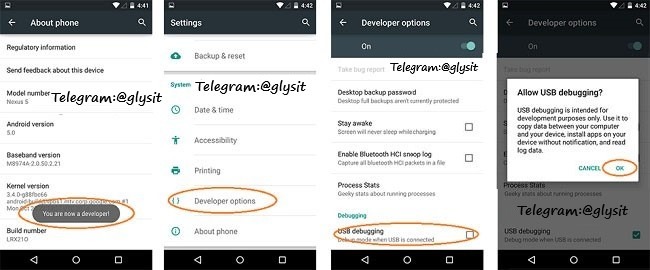آموزش فعال کردن USB Debugging در اندروید
Telegram:@Glysit🔰Xiaomi:
🔰فعال سازی USB Debugging وDeveloper Option در شیائومی :
برای دسترسی به قابلیت USB Debugging ابتدا باید گزینه “Developer Option” را فعال کنید. در گوشیهای شیائومی، به صورت زیر، میتوانید Developer Option را فعال کنید:
وارد بخش Setting از گوشی شیائومی خود شوید.
به سمت پایین اسکرول کرده و روی ” About Phone” ضربه بزنید.
۷ الی ۱۰ بار روی MIUI Version ضربه بزنید.
اکنون پیغام “You are now a developer” را مشاهده میکنید که به معنی فعال شدن گزینه “Developer Option” است.
به صورت تصویری:
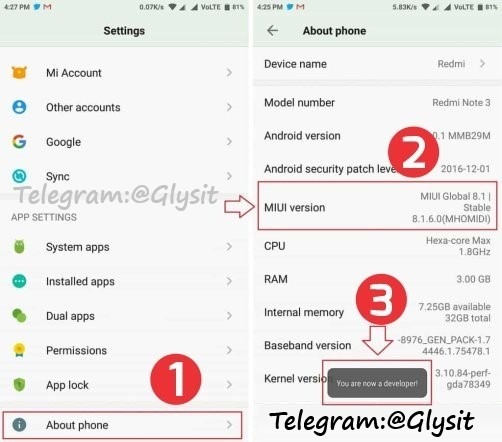
🔰 نحوه فعال کردن USB Debugging در اندروید 9.0:
ابتدا روی برنامه Settings کلیک کرده و تنظیمات گوشی را باز کنید.
سپس وارد بخش System شده و روی About Phone ضربه بزنید.
حالا روی Build Number یا شماره ساخت 7 با کلیک کنید.
هنگامی که پیام You are now a developer را مشاهده کردید، یعنی قسمت Developer Options برای شما فعال شده است.
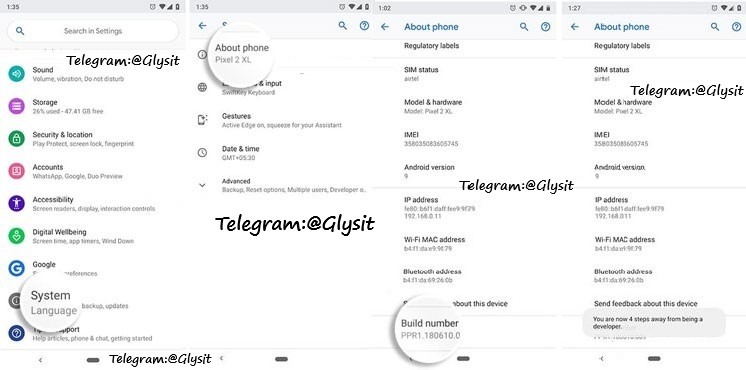
طریقه فعال سازی USB Debugging در اندروید 5 لالی پاپ و 6 مارشمالو و 7 نوقا:
اگر گوشی و تبلت شما از اندروید 5 یا 6 و یا 7 و بالاتر بهره می برد، روند کار همانند نسخه های 4.2 به بالا است. در نتیجه ابتدا باید Developer Options را فعال کنید. به همین منظور از قسمت تنظیمات به About Phone رفته و با اسکرول صفحه دستگاه به سمت پایین، زمانی که گزینه Build number را مشاهده نمودید، بر روی آن 7 بار تپ نمایید.
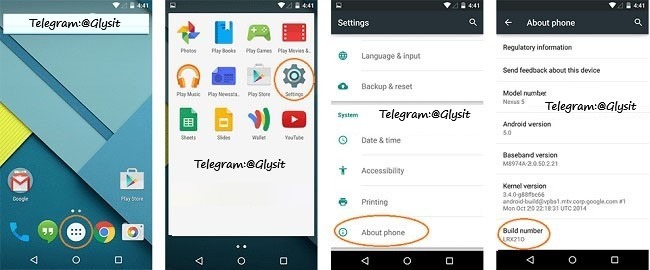
به بخش تنظیمات دستگاه برگردید و بر روی گزینه Developer Options تپ نمایید و تیک گزینه USB Debugging را با انتخاب آن، بزنید. در صورتی که دستگاه در مورد فعال شدن این گزینه از شما سوال نمود، بر روی OK تپ نمایید.